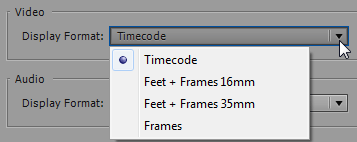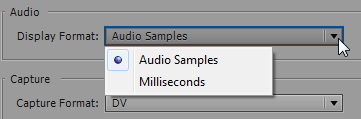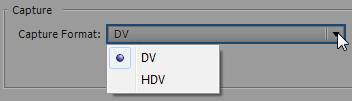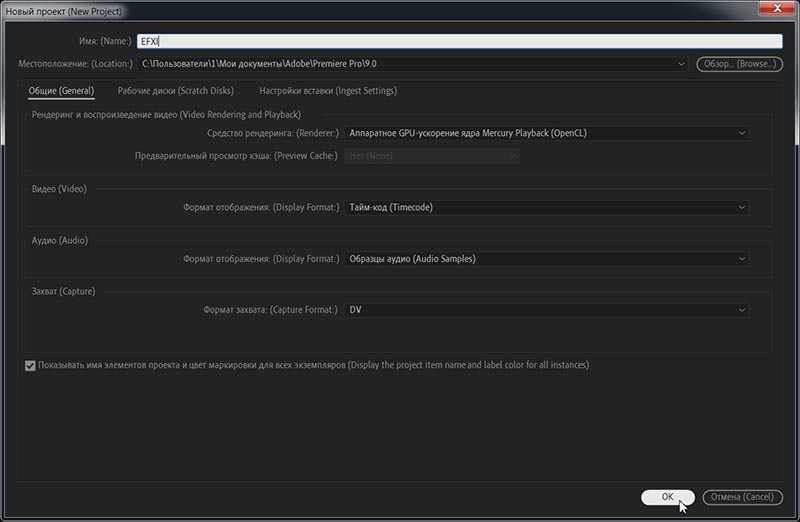Формат захвата dv или hdv в adobe premiere что выбрать
Настройки проекта
Подробнее остановимся на параметрах настроек в закладке General в диалоговом окне New Project (Новый проект).
Раздел Video. Display Format / Формат отображения видео: Adobe Premiere Pro CS5.5 может отображать несколько форматов временного кода: Timecode (режим по-умолчанию), Feet + Frames 16mm, Feet + Frames 35mm, Frames. Например, если вы монтируете материал, захваченный из фильма, вы можете захотеть видеть временной код в формате файла или в виде простых номеров кадров, если ресурсы были импортированы из программы для работы с анимацией.
Раздел Audio. Display Format / Формат отображения аудио: звуковую дорожку можно измерять и редактировать в формате миллисекунд (Milliseconds) или аудиосэмплов (Audio Samples). В одной миллисекунде cодержится несколько аудиосэмплов, что делает этот режим более детализированным, позволяя проводить более точный монтаж.
Раздел Capture. Capture Format / Формат захвата: формат захвата определяет, как Adobe Premiere Pro передает видео и аудио непосредственно с видеомагнитофона или камеры. По умолчанию доступны форматы DV и HDV. Другие варианты отображаются только при подключении специализированного оборудования (AJA, Matrox, BlackMagic) или установке программного обеспечения для видеозахвата.
*В программе Adobe Premiere Pro CC 2019 есть опция: Показать имя элементов проекта и цвет маркировки для всех экземпляров (Display the project item name and label color for all instances).
Как пример если галка установлена, то при установке цвета для части порезанного клипа, цвет будет применён ко всем частям клипа, а не только к выделенному участку.
А также лейблы будут одного цвета и на таймлайне и в окне Проект (Project), если галка установлена.
*Вопрос от пользователей плагина PluralEyes: почему мои несинхронизированные клипы не окрашены?
Ответ: Если включен параметр “Display the project item name and label color for all instances” в настройках проекта Premiere Pro, набор цветов для клипа на вкладке Проект (Project) переопределит цвет, заданный PluralEyes.
Чтобы убедиться, что несинхронизированные клипы окрашены, выполните следующие действия:
1. В меню PluralEyes 4 или в диалоговом окне экспорта включите опцию «Цвет несинхронизированных клипов» («Color unsynchronized clips»).
2. В Premiere Pro 2022 перейдите в File > Project Settings > General и снимите флажок «Display the project item name and label color for all instances».
3. Снова синхронизировать.
Захват видео в форматах HD, DV или HDV
Захватывайте аудио и видео с устройства HD, DV или HDV в Premiere Pro.
При захвате аудио- и видеоданных с HD-устройства можно использовать порт SDI. Компьютер должен быть оборудован поддерживаемой картой SDI для захвата данных, а также на нем должны быть установлены соответствующие драйверы и ПО. Аналогичным образом можно захватывать видео из источников XDCAM HD SDI при условии наличия в компьютере карты XDCAM для захвата данных и соответствующих драйверов. После правильной установки шаблоны настроек HD добавляются в список доступных шаблонов настроек в диалоговом окне «Новый эпизод». Также HD-форматы добавляются в меню «Формат захвата» на вкладке «Общие» диалогового окна «Настройки проекта».
Как правило, устройство HD подключается к компьютеру путем соединения SDI-портов и BNC-разъемов посредством коаксиального кабеля. Чтобы обеспечить управление устройством (только в ОС Windows), требуется также соединить последовательный порт устройства с портом RS422 или RS-232 на компьютере. См. инструкции по установке от производителя карты захвата видео.
Подробные сведения о захвате записи с устройств AJA и настройках Premiere Pro см. в этом видео от Уолтера Бискарди (Walter Biscardi).
Можно переносить и импортировать ресурсы DVCPRO HD, XDCAM HD, XDCAM EX и AVCHD с носителей без захвата. Захват выполняется дольше переноса, при этом сохраняются не все метаданные. Дополнительные сведения см. в разделе Импорт ресурсов с беспленочных форматов.
Захват видео в формате DV или HDV
Можно захватить аудио и видео с устройства DV или HDV, подключив устройство к компьютеру посредством кабеля FireWire. Premiere Pro записывает аудио- и видеосигнал на жесткий диск и управляет устройством через порт FireWire.
Можно захватывать видеоматериал в формате DV или HDV с устройств XDCAM или P2. Если на компьютере установлена поддерживаемая карта (или устройство) захвата видео сторонних производителей, захват можно осуществлять через порты SDI. Кроме того, в системе должны быть установлены необходимые драйверы.
В эпизоде, созданной с использованием одного из шаблонов настроек DV или HDV, настройки захвата применяются к соответствующим захватам форматов DV или HDV. Однако можно изменять настройки захвата с DV на HDV и наоборот из панели «Захват» существующего проекта.
Можно выбирать, требуется ли просмотр DV в окне захвата во время предпросмотра и захвата. Можно также активировать предпросмотр HDV в окне захвата (только в ОС Windows). Однако предпросмотр HDV в окне захвата во время процесса захвата недоступен. Вместо этого в во время захвата HDV в окне отображается надпись «Выполняется захват».
Можно переносить и импортировать ресурсы DVCPRO HD, XDCAM HD, XDCAM EX и AVCHD с носителей без захвата. Захват выполняется дольше переноса, при этом сохраняются не все метаданные. Дополнительные сведения см. в разделе Импорт ресурсов с беспленочных форматов.
Чем HDV отличается от DV?
Большинство имеющихся на рынке видеокамер DV-формата, по умолчанию снимают в формате с соотношением сторон кадра 4:3, но конечно могут снимать и в формате 16:9, используя они при этом так называемое анаморфотное преобразование — то есть картинка 4:3 просто сжимается. И только в HDV-формате съёмка действительно идёт в физическом формате с соотношением сторон 16:9, широко применяемом сегодня во всех современных устройствах для показа видео (проекторах, плазменных панелях, ЖК-телевизорах и тд.) Другими словами, картинка сразу же захватывается в формате 16:9 и хранится на ленте без черных полос, как раньше. Именно поэтому ЖК-дисплеи новых камер тоже имеют формат 16:9. Высокое разрешение и формат кадра 16:9 тесно связаны между собой.
Описание форматов
DV (Digital Video) — формат представления видеоданных, используемый для обмена видео между цифровыми видеокамерами, видеоплеерами и компьютерами. В качестве транспорта для передачи DV обычно используется интерфейс IEEE-1394 (FireWire). У DV фиксированный коэффициент сжатия видеосигнала 5:1 и, соответственно, поток 3.515 MBytes/s. Разрешение для PAL 720×576, для NTSC 720×480. Стандарт также предусматривает передачу команд управления устройствами записи/воспроизведения видео по интерфейсу IEEE-1394. Поддерживается запись/воспроизведение звука либо по 4 каналам с частотой дискретизации 32 kHz и разрядностью 12 бит, либо по 2 каналам с частотой дискретизации 48 kHz и разрядностью 16 бит. В DV используется как intraframe компрессия, при которой каждый кадр сжимается сам по себе, без учета информации в соседних кадрах, так и interfield компрессия, применяющая анализ статичных изображений на соседних полях с использованием одинакового фона для соседних полей. Такие алгоритмы компрессии дают очень незначительное количество артефактов.
HDV — это видео формат, использующий разрешение HD (1080i или 720p), но с компрессией MPEG-2 Transport Stream. Это позволило получить достаточно небольшой поток данных (около 25Мбит/с для 1080i и 19Мбит/с для 720p), чтобы использовать для записи стандартные DV кассеты. В дополнение к этому, стандарт HDV не позволяет записать всю ту информацию, что несет в себе видеосигнал высокой четкости HD (например, размер кадра составляет 1440 x 1080 пикселей в чересстрочном режиме, а у HD видео – 1920 x 1080). Однако, несмотря на применение сжатия и меньшего размера кадра, HDV стандарт сохраняет высочайшее качество изображения высокого разрешения, делая его более доступным.
На сегодняшний день существуют два стандарта записи HDV сигнала:
HDV-видео, и аудио записывается посредством компрессии с помощью MPEG-кодирования. Сигналы видео сжимаются по методу MPEG2-кодирования (межкадровое сжатие) как в цифровом вещании (BS), делая возможным запись и воспроизведение видео высокой четкости при скорости, эквивалентной формату DV стандартной четкости (SD) с внутрикадровым сжатием. Аудиосигналы оцифровываются по схеме 48 кГц/16 бит и сжимаются в поток 384 кб/с посредством кодирования по MPEG1 Audio Layer II.
Настройка системы для захвата медиаданных в форматах HD, DV или HDV
Список требований к системе для Premiere Pro см. на веб-сайте Adobe.
Советы по оптимизации компьютера и настройке Premiere Pro для повышения производительности см. в этом документе.
Настройка системы DV или HDV
A. Компьютер и компьютерный монитор B. 6-контактный порт и разъем FireWire C. 4-контактный порт и разъем FireWire D. Видеокамера DV/HDV E. Разъемы и кабели RCA для левого канала аудио (белый), правого канала аудио (красный), совмещенного видео (желтый); разъем и кабель для S-Video (y/c) F. Порт и разъем HDMI G. Телевизионный монитор
Такая схема подключения позволяет записывать аудио и видео из источников DV или HDV. Во время редактирования можно отслеживать сигнал на экране телевизора. Наконец, любой эпизод можно экспортировать на видеопленку.
Настройка SD-SDI, HD-SDI или компонентной системы
A. Компьютер и компьютерный монитор B. (Необязательно) Коммутационный блок A/V C. Разъемы и кабели XLR для левого и правого каналов аудио D. Порт и разъем RS232/422 E. Разъемы и кабели BNC для компонентного видеоустройства Y/Pb/Pr, разъем BNC и модуль для видео SDI F. Видеомагнитофон HD/SD G. Разъемы и кабели BNC для компонентного видеоустройства Y/Pb/Pr, разъем BNC и модуль для видео SDI H. Разъемы и кабели XLR для левого (белый провод) и правого (красный провод) каналов аудио I. Динамики J. Телевизионный монитор
Такая система позволяет записывать аудио и видео из источников SD-SDI, HD-SDI или компонентного видеоустройства (видеокамера или видеомагнитофон). Во время редактирования можно отслеживать сигнал на экране телевизора. Наконец, любой эпизод можно экспортировать обратно на видеокамеру или видеомагнитофон.
Такая система требует установки на компьютере SDI или компонентной карты PCI. В качестве альтернативы можно использовать внешнее устройство SDI или компонентное устройство, подключенное к компьютеру через FireWire. Как внутренняя карта, так и внешнее устройство должны иметь порты, обычно с разъемами BNC, которые позволяют получать видеосигналы от SDI или компонентного видеоустройства.
Некоторые SDI-устройства и карты PCI поставляются с коммуникационными блоками, которые оборудованы портами для сигналов SDI или компонентного устройства. Некоторые коммуникационные блоки также оснащены портами для синхронизатора видеосигналов. Другие блоки передают необходимые выходные сигналы непосредственно на карту.
Подключите последовательный порт управления устройствами (RS-422 или RS-232) на видеокамере или видеомагнитофоне к последовательному порту (Windows) или USB-порту (Mac OS) на компьютере. Используйте кабель Pipeline Digital ProVTR для устройств с интерфейсом RS-232/422.
Если имеется коммуникационный блок с последовательным портом управления устройствами (RS-422 или RS-232), соедините последовательный порт на устройстве с этим портом коммуникационного блока. Не соединяйте последовательный порт на устройстве с последовательным портом или USB-портом компьютера. Некоторые коммуникационные блоки требуют стандартный кабель D-Sub с 9-контактным разъемом вместо кабеля Pipeline Digital ProVTR. Ознакомьтесь с документацией производителя коммуникационного блока.
Встроенное управление устройствами последовательного интерфейса доступно только в Windows.
Настройка системы на основе файлов
A. Устройство чтения карт памяти, диск или видеокамера для медиаданных P2, XDCAM HD, XDCAM EX или AVCHD B. Компьютер и компьютерный монитор C. Аудиокабели, подключаемые к динамикам или усилителю D. Динамики E. ТВ-монитор F. Разъемы BNC для компонентного сигнала или видеокабели SDI для подключения к ТВ-монитору (альтернатива «G») G. Разъем HDMI для аудиовидеокабелей для подключения к ТВ-монитору (альтернатива «F»)
Такая схема подключения позволяет импортировать или передавать аудио- и видеофайлы с устройств чтения карт памяти, дисков или цифровых видеокамер, записанные в любом из следующих файловых форматов цифрового видео:
карта захвата с поддержкой видео высокой четкости;
видеокарта с выходами для компонентного устройства, SDI или HDMI.
Настройка системы S-Video или композитной системы
A. Компьютер и компьютерный монитор B. Порты и разъемы для FireWire, USB 2.0 C. Конвертер A/D D. Разъемы и кабели для композитного видео RCA, S-Video (y/c) E. Порт и разъем RS 232/422 F. Разъемы и кабели RCA для левого (белый) и правого (красный) каналов аудио G. Аналоговая камера, аналоговый видеомагнитофон H. Разъемы и кабели RCA для левого канала аудио (белый), правого канала аудио (красный), совмещенного видео (желтый); разъем и кабель для S-Video (y/c) I. Телевизионный монитор
Такая система позволяет записывать аудио и видео с аналоговых видеокамер или видеомагнитофонов. Во время редактирования можно отслеживать видеосигнал на экране телевизора. Наконец, любой эпизод можно экспортировать обратно на видеокамеру или видеомагнитофон.
Для преобразования аналогового сигнала источника в цифровой файл, который компьютер может прочитать, этой системе требуется аналоговый/цифровой конвертер (A/D) или цифратор. Чтобы перевести видеосигнал в цифровую форму, можно использовать любое из следующих устройств:
внутренний цифратор, установленный на компьютере;
внешний цифратор, подключенный к компьютеру;
цифровая видеокамера или видеомагнитофон с функцией оцифровки входящего аналогового сигнала.
Встроенное управление устройствами последовательного интерфейса доступно только в Windows.
Указание аудиоустройства по умолчанию
Выберите устройство вывода в меню устройств по умолчанию.
Выберите размер буфера в меню «Размер буфера» (Mac OS).
Настройки аудиооборудования (только в ОС Windows)
При выборе элемента «Настройки ASIO» на панели аудиооборудования диалогового окна «Установки» Premiere Pro открывает диалоговое окно настроек аудиооборудования, которое содержит вкладку ввода и вкладку вывода.
Указывает, какое подключенное аудиоустройство является активным в Premiere Pro. Если устройство является устройством ASIO, выберите для него драйвера ASIO. Если звуковая карта не имеет поставляемых производителем драйверов ASIO, выберите для данного параметра Premiere Pro WDM Sound. Чтобы включить устройство, необходимо установить актуальный драйвер устройства. (Windows) Если требуется ввод более двух стереоканалов или объемного звука 5.1, драйвер устройства должен соответствовать характеристикам ASIO (ввод-вывод аудиопотока). Если драйвер не соответствует указанным характеристикам, доступны только операции ввода и вывода стерео независимо от числа подключенных аппаратных входов и выходов.
Задает размер буфера (в килобайтах), который Premiere Pro использует для записи аудио.
Устройство 32-битной записи/воспроизведения
На вкладке «Вход» установите параметр «Устройство 32-битной записи» для записи звука в формате 32-бит. На вкладке «Выход» установите параметр «Устройство 32-битного воспроизведения» для включения воспроизведения звука в формате 32-бит.
При появлении проблем со звуком обратитесь к технической статье: «Отсутствует звук во время воспроизведения видео- или аудиоклипов».
Настройка USB-микрофона (Mac OS)
Дополнительное устройство ввода, например, линейный вход.
Указание параметров устройства ASIO (только в Windows)
Параметры в этом диалоговом окне определяют устройство и драйвер, которые вы используете, а не Adobe Premiere Pro. Дополнительные сведения см. в документации к используемым устройству и драйверу ASIO.
Установка рендеринга аудио при рендеринге видео
Можно указать, будет ли Premiere Pro по умолчанию выполнять рендеринг предварительных прослушиваний аудиоданных.
Выберите «Эпизод» > «Рендеринг точки входа и выхода эффектов« или «Эпизод» > «Рендеринг точки входа и выхода». Эти команды используются, чтобы пометить область для рендеринга предварительных прослушиваний аудиоданных с помощью точек входа и выхода, вместо полосы рабочей области.
Рендеринг предварительных прослушиваний аудиоданных позволяет повысить производительность воспроизведения, но при выборе одной из этих команд может занять дополнительное время.
Указание длительности пауз подмотки в начале и подмотки в конце
Для предпросмотров клипа и эпизода можно задать длительность подмотки в начале и подмотки в конце на панели «Общие» диалогового окна «Установки».
Поля подмотки в начале и подмотки в конце отличаются от аналогичных параметров на панели управления устройствами в диалоговом окне «Установки». Параметры подмотки в начале на панели управления устройствами влияют на управление внешними устройствами, такими как видеомагнитофоны и видеокамеры.
Указание рабочих дисков для повышения производительности системы
При редактировании проекта Premiere Pro использует дисковое пространство для хранения файлов проекта. Premiere Pro сохраняет захваченные видео и аудио, соответствующее аудио и файлы предпросмотра. Premiere Pro использует файлы соответствующего аудио и файлы предпросмотра для оптимизации производительности, предоставляя возможность редактирования в режиме реального времени, обеспечивая качество 32 бита с плавающей запятой и эффективный вывод.
Все установки рабочих дисков сохраняются для каждого проекта. Для различных проектов можно выбирать различные каталоги рабочего диска. При повторном открытии более раннего проекта после редактирования другого проекта, для которого установлен другой каталог рабочего диска, Premiere Pro будет выполнять поиск файлов, относящихся к более раннему проекту, в каталоге рабочего диска, заданного для этого проекта.
При удалении файлов предпросмотра или файлов соответствующего аудио проекта Premiere Pro автоматически воссоздает их при повторном открытии проекта.
По умолчанию файлы рабочих дисков сохраняются там же, где проект. Пространство, которое проект занимает на рабочем диске, увеличивается по мере того, как эпизоды становятся более длинными или более сложными. Для повышения производительности выделяйте жесткий диск или логический диск строго для хранения мультимедийных ресурсов. Выбирайте для хранения ресурсов диск, отличный от диска для хранения файлов проекта, файлов операционной системы и файлов приложений. Таким образом, диски с медиаданными смогут быстрее получать доступ к медиафайлам и воспроизводить их. Используйте меню «Проект» > «Настройки проекта» > «Рабочие диски», чтобы определить, какие диски Premiere Pro использует для хранения медиафайлов. Укажите рабочие диски при настройке нового проекта.
Для повышения производительности рационально назначить для каждого типа ресурсов различные диски, но можно указывать папки и на одном диске. Можно определить уникальные каталоги рабочего диска для каждого из следующих типов файлов:
Захваченное видеоизображение
Видеофайлы, созданные с помощью функции «Файл» > «Захват».
Если вы перенесли видеофайлы в папку рабочего диска перед созданием проекта для них, укажите папку, содержащую видеофайлы для захваченного видеоизображения.
Захваченные аудиоданные
Аудиофайлы, созданные с помощью функции «Файл» > «Захват» или путем записи через звуковой микшер при записи голоса за кадром.
Предпросмотры видео
Файлы, созданные при использовании команды «Эпизод» > «Рендеринг точки входа и выхода», экспортируются в файл фильма или на устройство. Если область предпросмотра содержит эффекты, в файле предпросмотра эффекты визуализируются в максимальном качестве.
Предварительные прослушивания аудиоданных
Файлы предварительного прослушивания аудиоданных создаются с помощью следующих команд:
«Эпизод» > «Рендеринг точки входа и выхода»
Использование экспорта в файл фильма
Экспорт на устройство DV
Если область предпросмотра содержит эффекты, в файле предварительного просмотра эффекты визуализируются в максимальном качестве.
Указание рабочих дисков
Рабочие диски устанавливаются на панели рабочих дисков в диалоговом окне «Установки». Прежде чем изменять настройки рабочих дисков, можно проверить наличие свободного места на выбранном диске. Величина отображается в поле справа от пути. Если путь слишком длинный для чтения, наведите указатель на имя пути. Полный путь отобразится в подсказке.
Удаленные функции и неподдерживаемые форматы файлов
В этой статье описаны функции, которые недоступны в Adobe Premiere Elements, и неподдерживаемые форматы файлов.
Удаленные функции
Следующие функции были удалены из Adobe Premiere Elements:
Обходной путь для удаленных функций
Другой способ захвата DV
Выполните следующие действия, чтобы подключить камеру DV и импортировать видеоматериалы в Adobe Premiere Elements:
Импортированное видео сохранится в фотоальбоме Windows. Детальную информацию смотрите по ссылке.
Другой способ захвата HDV
Выполните следующие действия, чтобы подключить камеру HDV и импортировать видеоматериалы в Adobe Premiere Elements:
Примечание. Захват в реальном времени с видеокамеры HDV невозможен. Импортированное видео сохранится в фотоальбоме Windows. Детальную информацию смотрите по ссылке.
Mac OS-HDV/DV
Выполните приведенные ниже действия, чтобы подключить камеру HDV и импортировать видеоматериалы в Adobe Premiere Elements на Mac OS.
Также можно осуществить захват видео в реальном времени с iMovie.
Детальную информацию смотрите по ссылке.
Форматы файла не поддерживаются
Следующие форматы файлов больше не поддерживаются Adobe Premiere Elements:
Справка из предыдущих версий
Можно загрузить «Справку» в формате PDF из предыдущих версий на странице архива.